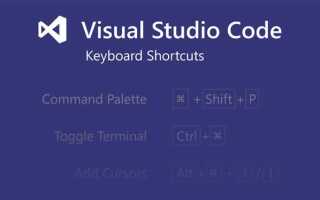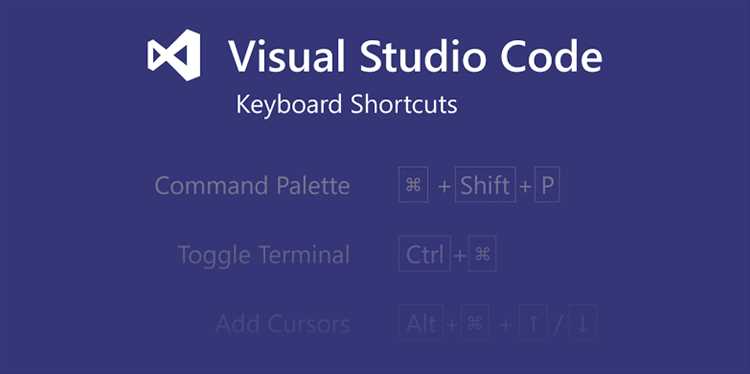
Visual Studio позволяет управлять отображением кода с помощью функции сворачивания. Это удобно для быстрого обзора структуры проекта и фокусировки на важных участках без отвлечения на детали.
Для сворачивания всех функций одновременно используется сочетание клавиш Ctrl + M, Ctrl + O. Эта команда свернёт все уровни кода до заголовков функций и методов, облегчая навигацию по большому файлу.
Также можно использовать меню: Редактирование → Сворачивание → Свернуть всё. Этот способ пригодится, если не удаётся запомнить горячие клавиши или нужно работать через мышь.
Настройка сворачивания помогает ускорить работу с кодом, особенно при отладке и анализе, позволяя быстро скрыть ненужные детали и сосредоточиться на ключевых частях.
Использование горячих клавиш для сворачивания всех функций
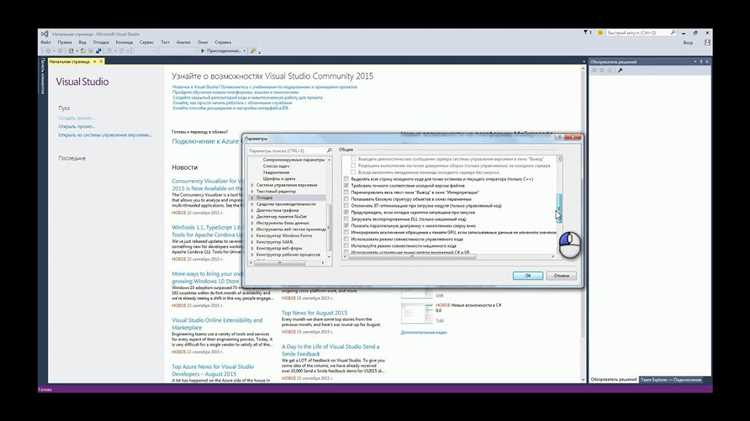
В Visual Studio для сворачивания всех функций используется сочетание клавиш Ctrl + M, Ctrl + O. Эта комбинация быстро скрывает тело всех методов, оставляя видимыми только заголовки функций. Это позволяет легко ориентироваться в большом объеме кода и ускоряет поиск нужного блока.
Чтобы раскрыть все функции обратно, примените сочетание Ctrl + M, Ctrl + L. Горячие клавиши работают как в стандартных файлах кода, так и в файлах с поддержкой C#, C++, Visual Basic и других языков, интегрированных в Visual Studio.
Дополнительно полезна комбинация Ctrl + M, Ctrl + M, которая сворачивает или разворачивает текущий выбранный блок кода. Это позволяет быстро управлять конкретными участками без воздействия на весь файл.
Горячие клавиши настраиваются в разделе Tools > Options > Environment > Keyboard, что удобно при индивидуальных предпочтениях. Для вызова команды сворачивания всех функций в настройках ищите команду Edit.ToggleOutliningExpansion или Edit.CollapseToDefinitions.
Настройка параметров сворачивания в редакторе кода
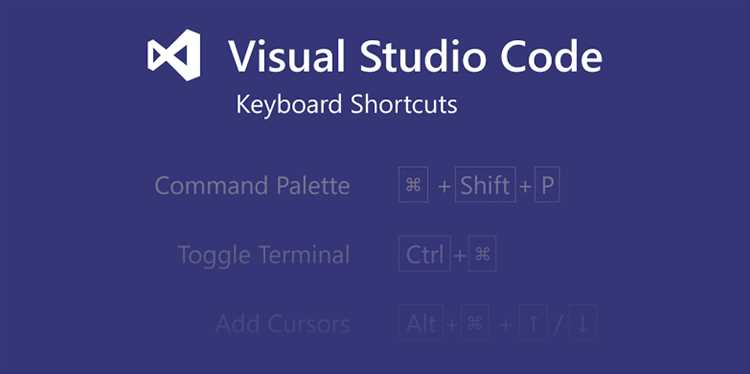
Visual Studio позволяет управлять сворачиванием кода через встроенные настройки редактора. Для точной настройки выполните следующие шаги:
- Откройте меню Инструменты → Параметры.
- В дереве настроек перейдите в раздел Текстовый редактор → Все языки → Сворачивание.
- Отметьте или снимите флажки для следующих опций:
- Автоматическое сворачивание – включает сворачивание при открытии файлов.
- Сворачивать объявления функций – сворачивает все функции по умолчанию.
- Сворачивать области – сворачивает области #region и #endregion.
- Сворачивать комментарии – сворачивает многострочные комментарии.
- Для конкретного языка можно задать индивидуальные параметры, выбрав нужный язык вместо Все языки.
Кроме того, можно настроить горячие клавиши для сворачивания в меню Среда → Клавиатура. Рекомендуется назначить сочетания для команд:
- Edit.Outlining.ToggleOutliningExpansion – сворачивание/разворачивание выбранного блока.
- Edit.Outlining.ToggleAllOutlining – сворачивание или разворачивание всех блоков в файле.
- Edit.Outlining.CollapseToDefinitions – сворачивание всех функций и методов.
Эти настройки позволяют быстро адаптировать поведение сворачивания под свои задачи и ускоряют навигацию по большому коду.
Сворачивание функций через контекстное меню редактора
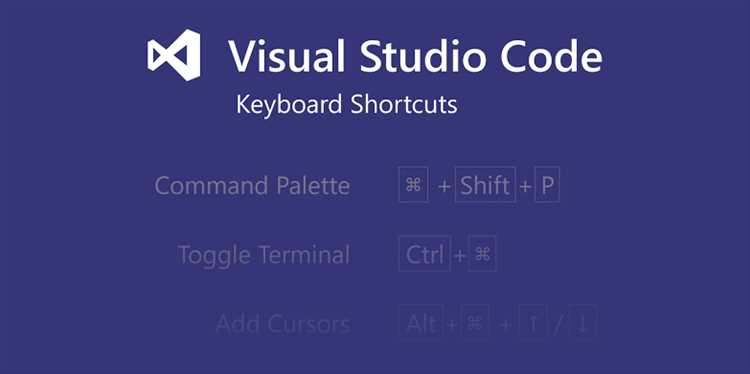
В Visual Studio можно свернуть отдельные функции непосредственно из контекстного меню редактора кода. Для этого выполните следующие действия:
- Кликните правой кнопкой мыши внутри тела функции, которую хотите свернуть.
- В появившемся меню выберите пункт Свернуть (Fold) или Свернуть блок (Collapse Block).
- Функция свернется, и вместо полного тела будет отображаться только заголовок с возможностью развернуть по клику.
Если нужно свернуть все функции в файле:
- В контекстном меню нажмите Свернуть все блоки (Collapse All).
Использование контекстного меню позволяет быстро управлять сворачиванием без необходимости запоминать горячие клавиши. Этот способ удобен при точечном сворачивании конкретных функций или блоков кода.
Автоматическое сворачивание функций при открытии файла
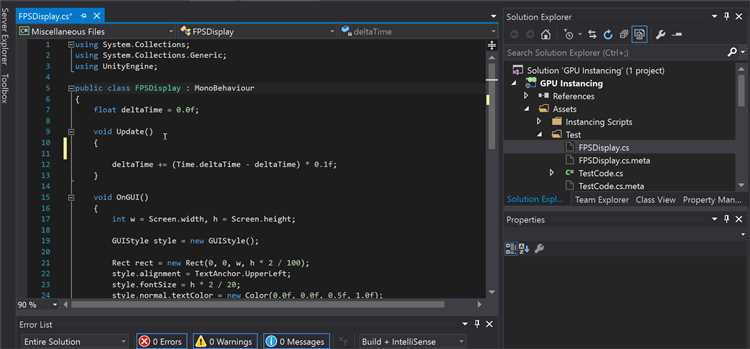
В Visual Studio для автоматического сворачивания функций при открытии файла применяется настройка «Outlining». Чтобы включить её, откройте меню Редактирование > Сворачивание > Включить сворачивание по умолчанию (Edit > Outlining > Start Automatic Outlining). После этого при загрузке кода все функции будут свернуты.
Для настройки поведения сворачивания при старте используйте файл настроек .editorconfig. Добавьте в него правило csharp_outlining = true для включения сворачивания кода автоматически. Это работает для C# и схожих языков.
Альтернативный способ – создать макрос или использовать расширения, например, Collapse Regions, которые автоматически сворачивают все методы при открытии файла.
Чтобы быстро свернуть все функции вручную, нажмите сочетание клавиш Ctrl+M, Ctrl+O. Для разворачивания – Ctrl+M, Ctrl+L.
Использование расширений для управления сворачиванием кода
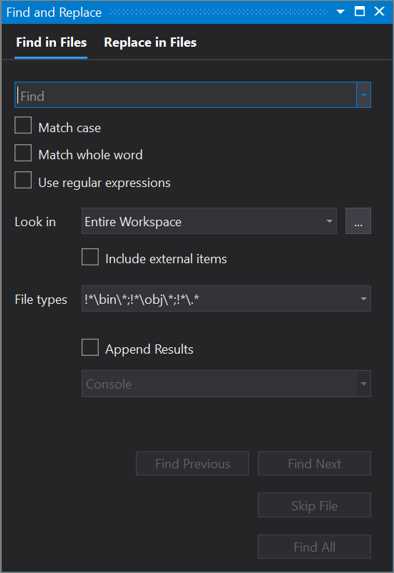
Visual Studio поддерживает установку расширений, которые позволяют гибко управлять сворачиванием кода. Среди популярных решений стоит выделить CodeMaid и VSCode Folding Enhancer. Эти инструменты расширяют стандартные возможности редактора, позволяя создавать собственные профили сворачивания и быстро применять их ко всему проекту.
CodeMaid предлагает функцию автоматического сворачивания по уровням вложенности и типам блоков, включая методы, комментарии и регионы. Настройка выполняется через меню расширения, где можно задать правила, например, сворачивать все методы при открытии файла или сворачивать только комментарии.
VSCode Folding Enhancer добавляет горячие клавиши для сворачивания всех функций и отдельных блоков, а также поддерживает сохранение состояния сворачивания при переключении между файлами. Это удобно для крупных проектов с большим количеством классов и методов.
Для установки расширений следует открыть Visual Studio Marketplace через пункт меню «Расширения» и выполнить поиск по названию. После установки рекомендуется перезапустить редактор для корректной активации функций.
Восстановление развернутого состояния функций после сворачивания
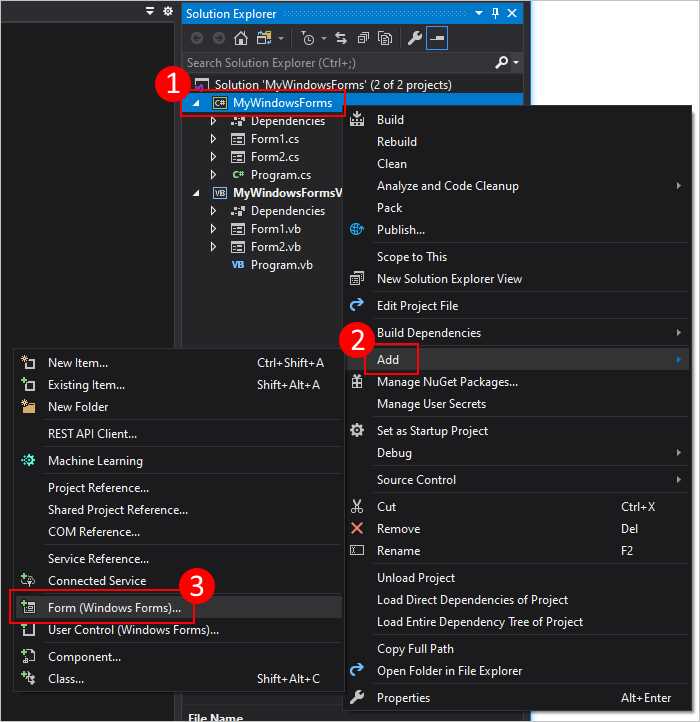
Для восстановления всех функций в исходное развернутое состояние в Visual Studio используется команда Развернуть все. Она доступна через меню Редактирование → Сворачивание → Развернуть все или горячими клавишами Ctrl + M, Ctrl + L.
Если требуется развернуть отдельный уровень вложенности, используется Развернуть текущий уровень (Ctrl + M, Ctrl + X), что позволяет последовательно раскрывать блоки кода.
Для сохранения текущего состояния сворачивания и его последующего восстановления можно использовать расширения, например, CodeMaid или встроенный функционал Visual Studio с использованием меток и закладок.
В Visual Studio 2019 и новее доступна функция автоматического запоминания состояния сворачивания при закрытии файла, что упрощает работу при повторном открытии проекта.
Важно учитывать, что команды разворачивания работают в пределах активного редактора, а при открытии нескольких файлов потребуется выполнять команды для каждого из них отдельно.
Вопрос-ответ:
Как быстро свернуть все функции в коде Visual Studio?
В Visual Studio для сворачивания всех функций достаточно нажать сочетание клавиш Ctrl + M, затем Ctrl + O. Это сразу свернёт все блоки кода, включая функции и методы, оставляя видимыми только заголовки. Такой способ помогает быстро получить общий обзор структуры файла.
Можно ли свернуть все функции одним кликом мыши?
Да, можно. В редакторе Visual Studio рядом с номерами строк находится панель сворачивания кода. Чтобы свернуть все функции, достаточно кликнуть правой кнопкой мыши на значок «плюс-минус» в области сворачивания и выбрать пункт «Свернуть все». Этот способ удобен, если вы предпочитаете работать мышью.
Как вернуть свернутые функции в исходное состояние?
Для раскрытия всех свернутых функций используйте сочетание клавиш Ctrl + M, затем Ctrl + L. Это развёрнет весь код в открытом файле. Если нужно раскрыть только конкретный блок, можно кликнуть по значку «плюс» возле строки с функцией или использовать команды контекстного меню на панели сворачивания.
Сворачивание кода влияет на работу IntelliSense и подсветку ошибок?
Сворачивание кода не влияет на работу IntelliSense и подсветку синтаксических ошибок. Эти функции работают независимо от того, свернут ли блок кода или нет. Вы можете спокойно свернуть функции для удобства навигации, не боясь потерять помощь редактора.
Можно ли настроить Visual Studio так, чтобы при открытии файла все функции были свернуты автоматически?
В стандартных настройках Visual Studio нет прямой опции для автоматического сворачивания всех функций при открытии файла. Однако можно использовать расширения или писать макросы, которые выполняют эту задачу. Также некоторые пользователи добавляют в настройки пользовательские команды для автоматизации подобных действий.
Как быстро свернуть все функции в Visual Studio, чтобы улучшить обзор кода?
В Visual Studio существует удобная команда, которая позволяет свернуть все функции одним действием. Для этого можно использовать сочетание клавиш Ctrl + M, Ctrl + O. Оно свернёт все блоки кода до их заголовков, что помогает быстро получить компактный вид файла и сосредоточиться на структуре программы. Также можно воспользоваться меню: выберите в главном меню Редактирование → Свернуть → Свернуть все блоки. Такой способ полезен при работе с большими файлами или для быстрого перехода между разделами кода.